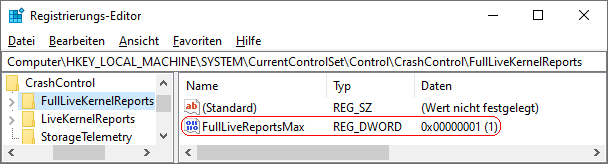|
Bei einem klassischen Stopp-Fehler ("Bluescreen") wird die je nach Einstellung ein Speicherabbild generiert und das System zurückgesetzt (neu gestartet). Live-Speicherabbilder ermöglichen die Erfassung von Speicherinformationen für ungewöhnliche Situationen in denen das Betriebssystem weiterhin fortgesetzt werden kann. Die maximale Anzahl der Live-Speicherabbilder im Ordner "%systemroot%\LiveKernelReports" lässt sich per Registrierung steuern.
So geht's:
- Starten Sie "%windir%\regedit.exe" bzw. "%windir%\regedt32.exe".
- Windows 8.1 bis einschließlich Windows 10 Version 1607:
- Klicken Sie sich durch folgende Schlüssel (Ordner) hindurch:
HKEY_LOCAL_MACHINE
Software
Microsoft
Windows
Windows ErrorReporting
FullLiveKernelReports
Falls die letzten Schlüssel noch nicht existieren, dann müssen Sie diese erstellen. Dazu klicken Sie mit der rechten Maustaste in das rechte Fenster. Im Kontextmenü wählen Sie "Neu" > "Schlüssel".
- Ab Windows 10 Version 1803:
- Klicken Sie sich durch folgende Schlüssel (Ordner) hindurch:
HKEY_LOCAL_MACHINE
System
CurrentControlSet
Control
CrashControl
FullLiveKernelReports
Falls die letzten Schlüssel noch nicht existieren, dann müssen Sie diese erstellen. Dazu klicken Sie mit der rechten Maustaste in das rechte Fenster. Im Kontextmenü wählen Sie "Neu" > "Schlüssel".
- Doppelklicken Sie auf den Schlüssel "FullLiveReportsMax".
Falls dieser Schlüssel noch nicht existiert, dann müssen Sie ihn erstellen. Dazu klicken Sie mit der rechten Maustaste in das rechte Fenster. Im Kontextmenü wählen Sie "Neu" > "DWORD-Wert" (REG_DWORD). Als Schlüsselnamen geben Sie "FullLiveReportsMax" ein.
- Geben Sie als dezimalen Wert die maximale Anzahl der Live-Speicherabbilder an. Z. B.: "1"
- Die Änderungen werden ggf. erst nach einem Neustart aktiv.
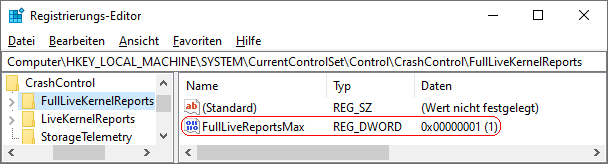
Hinweise:
- FullLiveReportsMax:
Legt die maximale Anzahl der vollständigen Live-Kernel-Speicherabbilder im Ordner "%systemroot%\LiveKernelReports% fest. Beim Wert "0" wird ab Windows 10 Version 1803 kein Live-Kernel-Speicherabbild erstellt. Standard: "1"
- Ändern Sie bitte nichts anderes in der Registrierungsdatei. Dies kann zur Folge haben, dass Windows und/oder Anwendungsprogramme nicht mehr richtig arbeiten.
|